
Kellraadio
AE8000/10
Eestikeelne
kasutusjuhend
Registreerige oma toode ja saage abi kodulehelt
www.philips.com/support

Sisukord
1 Oluline 3
Ohutus 3
Kuulamisohutus 3
2 Teie kellraadio 5
Tutvustus 5
Mis kuulub varustusse? 5
Ülevaade kellraadiost 6
Ülevaade kaugjuhtimispuldist 7
3 Alustamine 8
Kaugjuhtimispuldi ettevalmistamine 8
Antenni ettevalmistamine 8
Ühendamine vooluvõrku 8
Esialgne seadistamine 9
Sisse lülitamine 10
4 Interneti raadio kuulamine 11
Internetiraadio menüü kasutamine 11
Internetiraadio jaamade lisamine
jaamade nimekirja 12
Internetiraadio jaamade salvestamine 13
Salvestatud internetiraadio jaama
valimine 14
Internetiraadio informatsiooni kuvamine
14
6 FM raadio kuulamine 18
Häälestumine FM raadiojaamadele 18
FM raadiojaamade salvestamine 18
Salvestatud FM raadiojaama valimine 18
FM menüü kasutamine 19
RDS informatsiooni kuvamine 19
7 Süsteemisea dete menüü
kasutamine 20
Võrguseadete muutmine 20
Kellaaja ja kuupäeva seadistamine 21
Süsteemikeele määramine 21
Kõikide seadistuste taastamine 21
Tarkvarauuenduste informatsiooni
kontrollimine 21
Püsivara uuendamine (kui saadaval) 22
Tarkvaraversiooni vaatamine 22
Taustavalguse muutmine 22
8 Peamenüü kasutamine 23
Kellaaja ja äratusalarmi seadistamine 23
Unetaimeri seadistamine 24
9 Teised funktsioonid 26
Välise seadme kuulamine 26
Kuulamine kõrvaklappidega 26
Heli vaigistamine 26
10 Toote informat sioon 27
Tehnilised andmed 27
5 DAB raadio kuulamine 15
Info DAB kohta 15
Häälestumine DAB raadiojaamadele 15
DAB raadiojaamade salvestamine 15
Salvestatud DAB raadiojaama valimine 16
DAB menüü kasutamine 16
DAB informatsiooni kuvamine 17
2 EE
11 Probleemide lahendamine 28
12 Teade 30
Vastavus 30

1 Oluline
Ohutus
Hoiatus
y Ärge kunagi eemaldage selle kellraadio
kesta.
y Ärge kunagi määrige ühtegi selle kellraadio
osa.
y Ärge kunagi asetage seda kellraadiot teiste
elektriliste seadmete peale.
y Hoidke see kellraadio eemal otsesest
päikesevalgusest, leekidest ja kuumusest.
y Veenduge, et teil on lihtne juurdepääs
voolujuhtmele, pistikule ja adapterile, et
kellraadio vajadusel vooluringist
eemaldada.
y Lugege ja järgige neid juhendeid.
y Veenduge, et seadme ümber on
ventilatsiooniks piisavalt vaba ruumi.
y Jätke kõik hooldustööd
kvalitseeritud teenindajatele.
Teenindust on vaja, kui kellraadio on
kahjustunud ükskõik millisel viisil,
näiteks kui voolujuhe või voolupistik
on kahjustunud, kellraadiole on
vedelikku pritsitud või sellele on
esemeid kukkunud, kellraadio on
olnud vihma käes või niiskuses, ei
funktsioneeri normaalselt või on
maha kukkunud.
y Kasutage ainult tootja poolt
ettenähtud lisavarustust/-tarvikuid.
y Kasutage ainult selles
kasutusjuhendis loetletud
voolutarvikuid.
y Tõmmake kellraadio voolujuhe
äikesetormi ajal stepslist välja või kui
seda ei kasutata pikema perioodi
jooksul.
y Patareide kasutamise HOIATUS –
selleks, et vältida patareide lekkimist,
mis võib põhjustada vigastusi
inimestele, kahjustada vara või
kahjustada kellraadiot:
y Sisestage patareid õigesti, + ja –
nagu märgitud kaugjuhtimispuldile.
y Ärge kasutage samaaegselt
erinevat tüüpi patareisid (vanu ja
uusi või süsinik ja leeliseline jne.).
y Eemaldage patareid, kui te ei
kasuta kaugjuhtimispulti pikema
aja jooksul.
y Patareisid ei tohi jätta liigse kuumuse
kätte nagu päikesevalgus, tuli või
muu sarnane.
y Ärge tilgutage ega pritsige
kellraadiole vedelikke.
y Ärge asetage kellraadio peale
potentsiaalselt ohtlikke objekte
(vedelikega täidetud anumaid,
süüdatud küünlaid).
y Kohtades, kus seadme ühendamiseks
on kasutatud voolujuhet või
pikendusjuhet, peavad need jääma
vabalt ligipääsetavateks.
Kuulamisohutus
Kuulake mõõdukal helitugevusel:
y Kõrvaklappide kasutamine kõrgel
helitugevusel võib kahjustada teie
kuulmist. See seade võib toota heli
detsibellide vahemikus, mis võib
põhjustada kuulmise kadumist
tavalisel inimesel, isegi kui kuulatakse
vähem kui minut aega. Kõrgemaid
detsibellide vahemikke pakutakse
neile, kes on juba kogenud
mõningast kuulmise kadumist.
3EE

y Heli võib olla petlik. Aja möödudes
kuulmise mugavustsoon kohaneb
valjema helitugevusega. Seega,
pärast pikemaajalist kuulamist võib
normaalsena tunduv helitugevus olla
liiga valju ja kahjulik kuulmisele. Selle
vastu kaitsmiseks seadke helitugevus
ohutule tasemele enne kuulmise
kohanemist ja jätke sinna.
Ohutu helitugevuse leidmine:
y Seadke helitugevus madalale
tasemele.
y Suurendage aeglaselt helitugevust,
kuni kuulete seda mugavalt ja selgelt,
ilma mürata.
Kuulake mõistliku aja jooksul:
y Pikaajaline heli kuulamine, isegi
tavalisel ohutul tasemel, võib samuti
põhjustada kuulmise kadumist.
y Kasutage seadet mõistlikult ja pidage
vajalikke pause.
Tagage järgmiste juhiste järgimine
kõrvaklappide kasutamisel:
y Kuulake mõistlikul tugevusel
mõistliku aja jooksul.
y Olge hoolikas, et mitte reguleerida
helitugevust, kui kuulmine kohaneb.
y Ärge keerake helitugevust valjuks nii,
et te ei kuule, mis ümberringi toimub.
y Olge ettevaatlik või katkestage
ajutiselt kasutamine potentsiaalselt
ohtlikes olukordades.
Märkus
y Seadme tüübiplaat asub seadme taga.
4 EE

2 Teie kellraadio
Õnnitleme teid ostu puhul ning tere
tulemast Philipsi kasutajaks!
Et täielikult osa saada Philipsi poolt
pakutavatest võimalustest, siis
registreerige oma toode aadressil
www.philips.com/welcome.
Tutvustus
Selle kellraadioga on teil võimalik:
y kuulata võrguühenduse kaudu
internetiraadiot;
y kuulata FM raadiot ja DAB (Digital
Audio Broadcasting) raadiot;
y nautida muusikat välistest
heliseadmetest;
y vaadata kellaaega; ja
y seadistada kaks äratusalarmi.
Mis kuulub varustusse?
Kontrollige üle ja tuvastage varustusega
kaasasolevad asjad:
y kellraadio;
y vooluadapter (2 vahetatava
otsikuga);
y kaugjuhtimispult;
y lühike kasutusjuhend;
y ohutusleht.
5EE
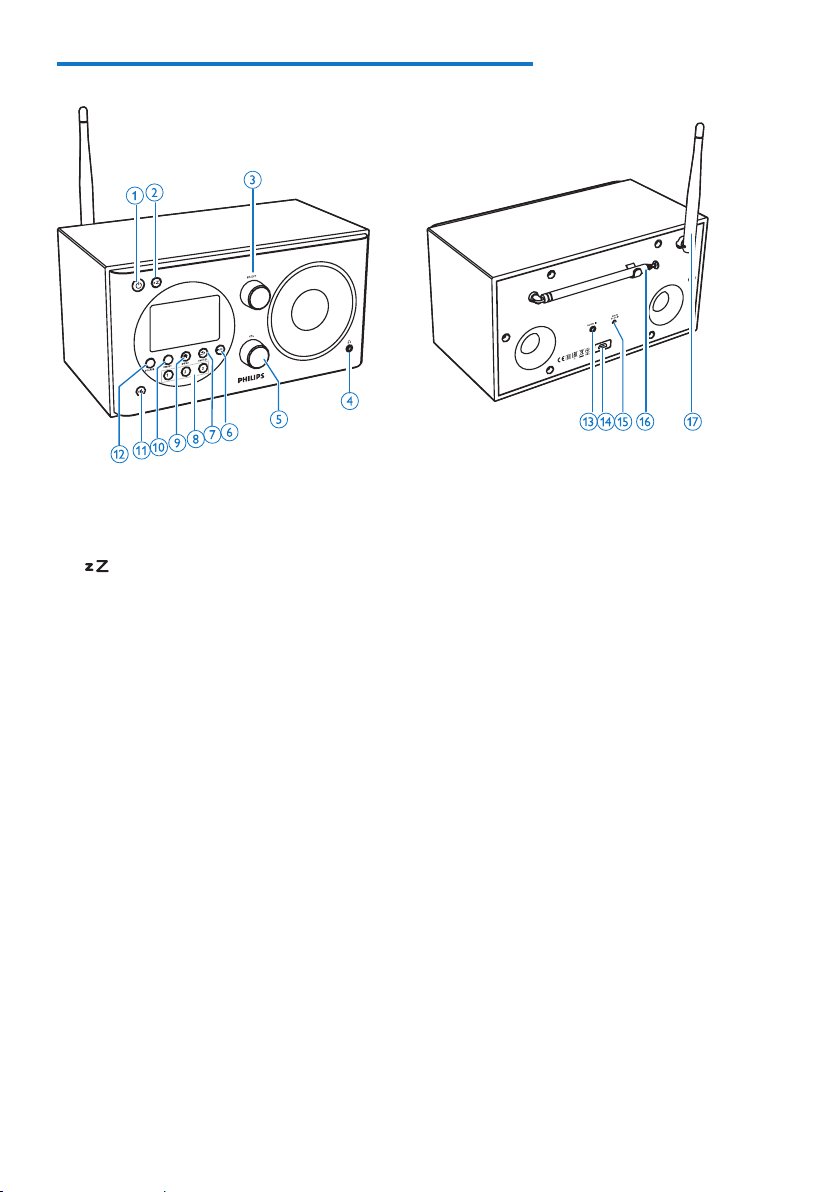
Ülevaade kellraadiost
1.
y Lülitab raadio sisse või välja.
y Lülitab raadio puhkerežiimi.
2.
y Seadistab unetaimerit.
3. SELECT nupp
y Keerake päri- või vastupäeva, et
häälestuda raadiojaamadele.
y Keerake päri- või vastupäeva, et
liikuda menüü nimekirjas.
y Vajutage, et valikut kinnitada.
4.
y Kõrvaklappide ühenduspesa.
5. VOL nupp
y Reguleerib helitugevust.
6. INFO
y DAB režiimis kuvab DAB jaamade
informatsiooni.
y Internetiraadio režiimis kuvab inter-
netiraadio jaamade informatsiooni.
y FM režiimis kuvab RDS jaamade
informatsiooni.
7. / SNOOZE
y Naaseb eelmisesse menüüsse.
y Lükkab äratusalarmi edasi.
8. Numbrinupud (1-3)
y Valib salvestatud raadiojaama.
y Valib numbri, mille alla
raadiojaam salvestada.
9. MENU
y Töörežiimis siseneb menüüsse.
10. PRESET
y Salvestab raadiojaama.
y Kuvab salvestatud raadiojaamade
nimekirja.
11.
y Vaigistab või taastab heli.
12. SOURCE
y Valib heliallika: DAB radio (DAB
raadio), FM radio (FM raadio),
AUX IN või Internet radio
(internetiraadio).
13. AUDIO IN
y Välise heliseadme ühenduspesa.
14. USB pesa
y Mõeldud ainult tarkvara
uuendamiseks (vajadusel).
6 EE

15. DC IN
y Voolujuhtme ühenduspesa.
16. Raadioantenn
y Parandab raadio vastuvõttu.
17. Wi-Fi antenn
y Parandab Wi-Fi vastuvõttu.
Ülevaade kaugjuhtimispuldist
1.
y Lülitab raadio sisse või välja.
y Lülitab raadio puhkerežiimi.
2. SOURCE
y Valib heliallika: DAB radio (DAB
raadio), FM radio (FM raadio),
AUX või Internet radio
(internetiraadio).
3. PRESET
y Salvestab raadiojaama.
y Kuvab salvestatud raadiojaamade
nimekirja.
4. INFO
y DAB režiimis kuvab DAB jaamade
informatsiooni.
y Internetiraadio režiimis kuvab
internetiraadio jaamade
informatsiooni.
y FM režiimis kuvab RDS jaamade
informatsiooni.
5.
y Naaseb eelmisesse menüüsse.
y Teeb valiku või alamvaliku.
6. / SNOOZE
y Naaseb eelmisesse menüüsse.
y Lükkab äratusalarmi edasi.
7. MENU
y Töörežiimis siseneb menüüsse.
8.
y Vaigistab või taastab heli.
9. Numbrinupud (1-5+)
y Valib salvestatud raadiojaama.
y Valib numbri, mille alla
raadiojaam salvestada.
10. +VOL-
y Reguleerib helitugevust.
11. OK
y Kinnitab valiku.
12.
y Kinnitab valiku.
y Teeb valiku või alamvaliku.
13. /
y Häälestub raadiojaamadele.
y Navigeerib menüüs.
14. SLEEP
y Seadistab unetaimerit.
7EE

3 Alustamine
Järgige kasutusjuhendis olevaid
juhendeid järjekorras.
Märkus
y Interferentsi vältimiseks asetage antenn
televiisorist, videomakist ja teistest
kiirgusallikatest võimalikult kaugele.
Kaugjuhtimispuldi ettevalmistamine
Märkus
y Plahvatusoht, kui patarei on valesti
vahetatud. Vahetage patarei ainult sama
tüüpi või samaväärset tüüpi patarei vastu.
y Patarei sisaldab keemilisi koostisosi ning
see tuleb korrektsel viisil hävitada.
y Eemaldage patarei, kui te ei kasuta
kaugjuhtimispulti pikema perioodi jooksul.
Patareide paigaldamiseks:
Avage patareisahtel.
1
Sisestage üks AAA patarei õigete
2
polaarsustega (+/-) nagu märgitud.
Sulgege patareisahtel.
3
Ühendamine vooluvõrku
Hoiatus
y Risk kahjustada toodet! Veenduge, et
vooluvõrgu pinge on võrdne pingega, mis
on märgitud kellraadio taha või alla.
y Elektrilöögi saamise oht! Kui te eemaldate
seadme vooluvõrgust, tõmmake alati
pistikust. Ärge kunagi tõmmake juhtmest.
Valige adapteri otsik ja pange see
1
adapteri külge.
Ühendage vooluadapter:
2
y raadio taga asuva DC IN pesaga;
ja
y seinakontaktiga.
Antenni ettevalmistamine
Parima vastuvõtu saavutamiseks
pikendage antenn täielikult ja muutke
selle asendit.
8 EE

Esialgne seadistamine
Kui raadio esimest korda sisse lülitada,
siis ilmub ekraanipaneelile [Setup
wizard]. Järgige allpool toodud
juhendeid, et seadistada mõned
põhiseadistused.
Internetiraadio kuulamiseks peate
esmalt seadistama Wi-Fi ühenduse.
Wi-Fi Protected Setup (WPS) on Wi-Fi
Alliance poolt loodud standard, mis
võimaldab lihtsasti luua turvalise
koduvõrgu. Kui teie juhtmeta ruuter
toetab WPSi, siis saate kiirelt ja lihtsasti
ühendada raadio ruuteriga, kasutades
ühte kahest seadistusmeetodist: nupuga
seadistamine (PBC) või PIN abil
seadistamine (PIN). Nende ruuterite
puhul, mis ei toeta WPSi, on veel üks
võimalus raadio ühendamiseks.
Märkus
y Enne võrku ühendamist tutvuge ruuteriga.
y Veenduge, et teie kodune Wi-Fi võrk on
sisse lülitatud.
y Parima Wi-Fi vastuvõtu saavutamiseks
keerake antenni ja muutke selle asendit.
Kui kuvatakse [Setup wizard], siis
1
vajutage / nuppe, et valida
seadistamise alustamiseks [YES]. Kui
te valite [NO], siis palutakse teil
seadistamine järgmine kord teha.
Vajutage kinnitamiseks nupule OK.
2
Kuvatakse keelte nimekiri.
Vajutage / nuppe, et valida
3
süsteemi keel.
Vajutage kinnitamiseks nupule OK.
4
Kuvatakse [12/24 hour format]
Vajutage / nuppe, et valida 12 või
5
24 tunni formaat.
Vajutage kinnitamiseks nupule OK.
6
Korrake samme 3 ja 4, et valida kas
7
sünkronisserida aeag
raadiojaamadega.
y [Update from DAB]:
sünkroniseerib aega DAB
jaamadega.
y [Update from FM]: sünkroniseerib
aega FM jaamadega.
y [Update from Network]:
sünkroniseerib aega
internetiraadio jaamadega.
Kui [Update from Network] on
valitud, siis korrake samme 3 ja 4,
et määrata ajatsoon ning seejärel
korrake samme 5 ja 6, et määrata
suveaeg.
y [No update]: sünkroniseerib aega
DAB jaamadega.
Kui [No update] on valitud, siis
korrake samme 3 ja 4, et määrata
kuupäev ja kellaaeg.
Korrake samme 5 ja 6, et valida [YES],
8
et hoida võrk ühendatuna.
Korrake samme 3 ja 4, et valida Wlan
9
regioon.
Raadio alustab automaatselt
juhtmeta võrkude otsimist.
Kuvatakse nimekiri
saadavalolevatest juhtmeta
võrkudest.
Korrake samme 3 ja 4, et valida Wi-Fi
10
võrk.
Vajutage / nuppe, et valida,
11
kuidas ühenduda teie juhtmeta
ruuteriga.
9EE

y [Push Button]: valige see valik, kui
teie juhtmeta ruuter toetab WPSi
ning nupuga seadistamist (PBC).
Teil palutakse vajutada
ühendusnuppu ruuteril ning
seejärel jätkamiseks nuppu OK.
y [Pin]: valige see valik, kui teie
juhtmeta ruuter toetab WPSi ning
PINiga seadistamist. Raadio
genereerib 8-kohalise koodi,
mille saate sisestada ruuterisse.
y [Skip WPS]: valige see valik, kui
teie juhtmeta ruuter ei toeta
WPSi. Teil palutakse sisestada
teie Wi-Fi võrgu võti.
Nagu ekraanipaneelil toodud,
12
vajutage WPS nuppu või sisestage
PIN oma juhtmeta ruuterisse või
sisestage võti, et ühenduda teie
võrguga (kuvatud valikud sõltuvad
teie võrgu tüübist ning võrgu
turvalisuse tasemest).
y Võrgu võtme sisestamisel
kasutage tähemärkide valimiseks
nuppe ///. Seejärel
vajutage kinnitamiseks nupule
OK.
Nõuanne
y Mõnede Wi-Fi ruuterite puhul peate
hoidma WPS nuppu Wi-Fi ühenduse jaoks.
Lisainformatsiooni saamiseks vaadake
konkreetsete ruuterite kasutusjuhendeid.
y Seadistamise taasalustamiseks valige
[System settings]>[Setup wizard] (vaadake
peatükki “Süsteemi seadete menüü
kasutamine”).
Sisse lülitamine
y Vajutage nupule .
Raadio lülitub eelmisena valitud
raadiojaamale.
Puhkerežiimi lülitumine
y Vajutage uuesti nupule .
Ekraanipaneel on tumenenud.
Kuvatakse kellaaega ja kuupäeva
(kui seadistatud).
y Katkestamiseks vajutage nuppe
///, et valida [CANCEL].
y Sisestuse kinnitamiseks vajutage
nuppe ///, et valida [OK].
y Sisestuse kustutamiseks vajutage
nuppe ///, et valida
[BKSP].
y Protsessist väljumiseks vajutage
nupule .
Kui võrguühendus on loodud,
kuvatakse [Connected].
Kui kuvatakse [Setup wizard
13
completed], siis vajutage nupule OK,
et väljuda seadistustest.
10 EE
Märkus
y Kui seade on 15 minutit tegevuseta olekus,
siis lülitub kellraadio automaatselt
puhkerežiimi.

4 Interneti-
raadio
Kasutage nuppe /, et liikuda
3
menüüvalikute vahel:
kuulamine
Selle raadioga on internetiühenduse
kaudu võimalik kuulata tuhandeid
internetiraadioid ja ülekandeid tervest
maailmast.
Internetiraadio menüü kasutamine
Kui internetiühendus on loodud, leiate
raadiojaamade nimekirja raadiojaamade
nimekirja alt. Valige üks, mida soovite
kuulata.
Märkus
y Veenduge, et teie kodune Wi-Fi võrk on
sisse lülitatud.
y Parima Wi-Fi vastuvõtu saavutamiseks
keerake antenni ja muutke selle asendit.
Vajutage korduvalt nupule SOURCE,
1
et valida [Internet radio] režiim.
Raadio ühendub viimasena
ühendatud võrguga ja häälestub
viimasena kuulatud
internetiraadio jaamale.
Kui võrguühendust ei ole enne
loodud, hakkab raadio juhtmeta
võrku automaatselt otsima
(Vaadake peatükki "Alustamine"
> "Esialgne seadistamine" või
"Süsteemiseadete menüü
kasutamine" > "Võrguseadete
muutmine", et võrguühendus
luua).
Vajutage nupule MENU, et
2
siseneda menüüsse.
y [Last listened]: häälestub
viimasena kuulatud
raadiojaamale.
y [Station list]: hääletub ükskõik
millisele saadavalolevale
raadiojaamale.
y [System settings]: muudab
süsteemiseadeid (samad
menüüvalikud kõikide
töörežiimide jaoks.
Lisainformatsiooni saamiseks
vaadake peatükki
„Süsteemiseadete menüü
kasutamine“).
y [Main menu]: siseneb
peamenüüsse (samad
menüüvalikud kõikide
töörežiimide jaoks.
Lisainformatsiooni saamiseks
vaadake peatükki „Peamenüü
kasutamine“).
Valiku tegemiseks vajutage nupule
4
OK.
Korrake samme 3 kuni 4, kui valikul
5
on veel alamvaliku võimalusi.
y Eelmisesse menüüsse
naasmiseks vajutage nupule .
y Kõige esimesesse menüüsse
naasmiseks vajutage nupule .
[Station list]
y [My Favourites]: häälestub
internetiraadio jaamale, mille olete
lisanud lemmikute nimekirja
(vaadake peatükki „Internetiraadio
kuulamine“ > “Internetiraadio
jaamade lisamine jaamade
nimekirja“).
11EE

y [Local China]: häälestub ükskõik
millisele internetiraadio jaamale
Hiinas, näiteks popp-muusika,
uudised jne.
y [Station]:
y [Location]: internetiraadio
jaamade lehitsemine asukoha
järgi.
y [Genre]: internetiraadio jaamade
lehitsemine žanri järgi.
y [Search stations]:
internetioraadio jaamade otsing.
Otsimiseks vajutage nuppe /
/ / , et sisestada tähemärke
valides otsingusõna. Seejärel
vajutage jätkamiseks nupule OK.
y [Popular stations]: häälestub
kõige populaarsematele
jaamadele internetis.
y [New stations]: häälestub kõige
uuematele raadiojaamadele,
mida kantakse internetis üle.
y [Podcasts]:
y [Location]: ülekannete
lehitsemine asukoha järgi.
y [Genre]: ülekannete lehitsemine
žanri järgi.
y [Search podcasts]: otsib ükskõik
millist saadavalolevat ülekannet.
y [My Added Stations]: häälestub
raadiojaamadele, mida olete lisanud
raadiojaamade nimekirja (vaadake
peatükki „Internetiraadio
kuulamine“ > “Internetiraadio
jaamade lisamine jaamade
nimekirja“).
y [Help]:
y [Get access code]
(juurdepääsukoodi vaatamine):
näitab juurdepääsukoodi.
y [FAQ]: siit leiate vastuse
küsimustele, et miks mõned
raadiojaamad vahel ei tööta ja
miks mõned jaamad kaovad
vahel nimekirjast.
Märkus
y Kui 15 minuti jooksul ei vajutata ühelegi
nupule, siis väljub seade menüüst.
y Jaamade nimekiri ja allmenüüd võivad
aeg-ajalt muutuda ja on erinevad, sõltuvalt
asukohast.
Internetiraadio jaamade lisamine jaamade nimekirja
Frontier Silicon Internet Radio portal
võimaldab teil hallata oma
lemmikjaamade nimekirja ja ka kuulata
internetiraadiot arvutist. Selleks, et
kasutada internetiraadio “favourites”
(lemmikud) ja “added stations” (lisatud
jaamad) funktsioone, peate enda raadio
eelnevalt portaalis registreerima.
Märkus
y Veenduge, et raadio on internetiraadio
režiimis ja et te olete Wi-Fi võrguga
ühendatud.
Valige menüüvalikutest [Station list] >
1
[Help] > [Get access code].
Kuvatakse selle raadio
juurdepääsukood.
Kirjutage ligipääsukood üles.
2
Minge veebiaadressile
3
www.wiradio-frontier.com.
12 EE

Registreerige ligipääsukoodiga uus
4
konto.
Lehitsege või otsige jaamu/
5
ülekandeid ja lisage need oma
lemmikjaamade nimekirja.
Valige seadmel AE8000 [Station
list] > [My Favourites], et leida
oma lemmikjaamad.
Kui te soovite lisada raadiojaama,
6
mida ei ole nimekirjas, klikkige [My
account]>[My added stations], et
lisada see ise.
Valige seadmel AE8000 [Station
list] > [My Added Stations], et
leida oma värskelt lisatud jaamad.
Nõuanne
y Järgige veebilehel ww w.wiradio-front ier.
com olevaid juhendeid, et sünkroniseerida
oma lemmikjaamad teiste Wi-Fi raadiotega.
y Kuvatud ligipääsukood on kehtiv ainult
mõned minutid. Kui te jõua oma raadiot
ettenähtud aja jooksul registreerida, siis
peate kordama ülevalpool toodud samme,
et saada uus ligipääsukood ja
registreerimist uuesti proovida.
Internetiraadio jaamade salvestamine
Märkus
y Teil on võimalik salvestada maksimaalselt
10 internetiraadio jaama.
Valik A:
Internetiraadio režiimis häälestuge
1
internetiraadio jaamale.
Vajutage ja hoidke kaks sekundit all
2
nuppu PRESET.
Kuvatakse salvestatud
raadiojaamade nimekiri.
Vajutage nuppe /, et valida
3
raadiojaama asukoht.
Vajutage nupule OK.
4
Kuvatakse [Preset stored].
Jaam salvestatakse valitud
asukohale.
Valik B:
Internetiraadio režiimis häälestuge
1
internetiraadio jaamale.
Kasutage numbriklahve, et
2
raadiojaam salvestada.
y Numbrite 1-5 alla salvestamiseks
vajutage ja hoidke kaks sekundit
all numbrinuppe (1-5).
13EE

y Numbrite 6-10 alla salvestamiseks
vajutage ja hoidke kaks sekundit
all nuppu 5+ ning seejärel
vajutage vastavat numbrinuppu
(näiteks kui soovite salvestada
numbri 6 alla, siis vajutage ja
hoidke kaks sekundit all nuppu 5+
ning seejärel vajutage nupule 1).
Kuvatakse [Preset stored].
Jaam salvestatakse valitud
asukoha alla.
Nõuanne
y Salvestatud raadiojaama eemaldamiseks
salvestage uus raadiojaam selle kohale.
Salvestatud internetiraadio jaama valimine
Internetiraadio režiimis on teil kaks
võimalust valida salvestatud raadiojaam.
Internetiraadio informatsiooni kuvamine
Kui te kuulate internetiraadiot, siis
vajutage korduvalt nupule INFO, et
valida järgnevate valikute vahel (kui
saadaval) :
Esitaja ja loo nimi
Raadiojaama kirjeldus
Raadiojaama žanr ja asukoht
Signaali tugevus
Koodek ja sämplingumäär
Taasesituse puhver
Kuupäev
Valik A:
Vajutage nupule PRESET.
1
Vajutage nuppe /, et valida
2
number.
Vajutage kinnitamiseks nupule OK.
3
Valik B :
y Vajutage numbrinuppudele, et valida
raadiojaama salvestamise asukoha
number.
Nõuanne :
y Numbrite 6-10 valimiseks vajutage enne
nupule 5+ ning seejärel vajutage vastavalt
numbrinupule (näiteks kui soovite valida
numbrit 6, vajutage ja hoidke kaks sekundit
all nuppu 5+ ning seejärel siis vajutage
nupule 1).
14 EE

5 DAB raadio
kuulamine
Info DAB kohta
DAB digitaalne raadio on uus viis, kuidas
kantakse üle raadiot maapealse saatjatevõrgu kaudu. See pakub kuulajatele rohkem
valikuid ja informatsioon kantakse üle
kristallselge ja raginateta
helikvaliteediga.
– See tehnoloogia võimaldab
vastuvõtjal salvestada kõige tugevam
signaal, mida see suudab leida.
– DAB digitaalse raadio puhul ei ole vaja
sagedusi meelde jätta ja raadioid
häälestatakse raadiojaama nime järgi,
seega ei kao raadio ära, kui ringi liigute.
Mis on multiplex?
Digitaalse raadio toimingud koosnevad
ühest sageduste blokist, mida nimetatakse
multiplexiks. Iga multiplex töötab
kindlas sagedusspektris nagu näiteks III
lainealal DAB ülekannete puhul.
Häälestumine DAB raadiojaamadele
Kui te valite esmakordselt DAB raadio
režiimi või kui raadiojaamade nimekiri
on tühi, siis teostab raadio automaatse
raadiojaamade otsingu.
y Vajutage korduvalt nupule SOURCE,
et valida [DAB radio] režiim.
Kuvatakse [Scanning]
(skaneerimine).
Raadio otsib ja salvestab kõik
DAB raadiojaamad automaatselt
ning seejärel hakkab mängima
esimesena salvestatud
raadiojaam.
Seade salvestab raadiojaama. Kui
te järgmisel korral raadio sisse
lülitate, siis raadiojaamade
otsingut ei toimu.
Häälestumiseks raadiojaamale, mis
on saadavalolevate raadiojaamade
nimekirjas:
y vajutage DAB režiimis korduvalt
nuppe / , et liikuda
saadavaolevate DAB raadiojaamade
nimekirjas.
DAB ülekandjad ja DLS
Iga DAB ülekandja (või multiplex
operaator) pakub ka teksti- ja
heliandmete teenust. Mõned
raadiojaamad toetavad DLS (Dynamic
Label Segments) funktsiooni. Need on
andmed, mida te näete jooksvat teie
DAB raadio ekraanil. Mõned
raadiojaamad kannavad üle viimaseid
uudiseid, reisi- ja ilmainfot, praeguse
saate ja järgmise saate infot,
veebiaadresse või telefoninumbreid.
Lisainformatsiooni saamiseks digitaalse
raadio ülekande ja teenuste kohta
külastage veebilehte www.drdb.org.
Nõuanne
y Raadiojaamad võivad aeg-ajalt muutuda.
Raadiojaamade nimekirja uuendamiseks
valige [Scan], et teostada täieulatuslik
otsing.
DAB raadiojaamade salvestamine
Märkus
y Teil on võimalik salvestada kuni 10 DAB
raadiojaama.
15EE
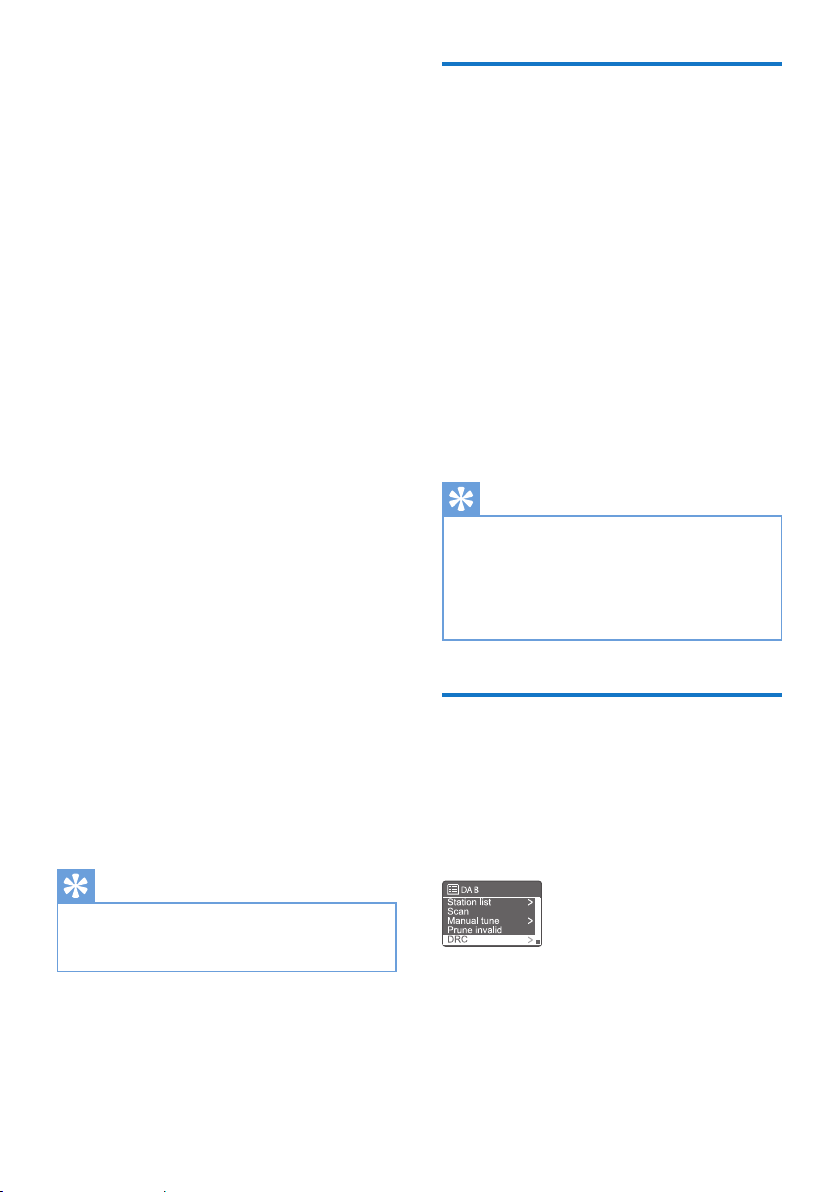
Valik A:
DAB režiimis häälestuge DAB
1
raadiojaamale.
Vajutage ja hoidke kaks sekundit all
2
nuppu PRESET.
Kuvatakse salvestatud
raadiojaamade nimekiri.
Vajutage nuppe / , et valida
3
raadiojaama asukoht.
Vajutage kinnitamiseks nupule OK.
4
Kuvatakse [Preset stored].
Jaam salvestatakse valitud
asukohale.
Valik B:
DAB režiimis häälestuge DAB
1
raadiojaamale.
Kasutage numbrinuppe, et
2
raadiojaam salvestada.
y Numbrite 1-5 alla salvestamiseks
vajutage ja hoidke kaks sekundit
all numbrinuppe (1-5).
y Numbrite 6-10 alla salvestamiseks
vajutage ja hoidke kaks sekundit
all nuppu 5+ ning seejärel
vajutage vastavat numbrinuppu
(näiteks kui soovite salvestada
numbri 6 alla, siis vajutage ja
hoidke kaks sekundit all nuppu 5+
ning seejärel vajutage nupule 1).
Kuvatakse [Preset stored].
Jaam salvestatakse valitud
asukoha alla.
Märkus
Salvestatud DAB raadiojaama valimine
DAB režiimis on teil kaks võimalust valida
salvestatud raadiojaam.
Valik A:
Vajutage nupule PRESET.
1
Vajutage nuppe / , et valida
2
number.
Vajutage kinnitamiseks nupule OK.
3
Valik B:
y Vajutage numbrinuppudele, et valida
raadiojaama salvestamise asukoha
number.
Nõuanne:
y Numbrite 6-10 valimiseks vajutage enne
nupule 5+ ning seejärel vajutage vastavalt
numbrinupule (näiteks kui soovite valida
numbrit 6, siis vajutage ja hoidke kaks
sekundit all nuppu 5+ ning seejärel vajutage
nupule 1).
DAB menüü kasutamine
Vajutage ja hoidke DAB režiimis all
1
nuppu MENU, et siseneda DAB
menüüsse.
Kasutage nuppe / , et kerida
2
menüüvalikute vahel:
y Eelnevalt salvestatud DAB raadiojaama
eemaldamiseks salvestage mõni muu
raadiojaam selle asemele.
16 EE
y [Station list]: kuvab kõiki DAB
raadiojaamu. Kui ühtegi
raadiojaama ei leita, siis hakkab
raadio jaamu otsima ning lisab
need raadiojaamade nimekirja.

y [Scan]: otsib ja salvestab kõik
saadavalolevad DAB
raadiojaamad.
y [Manual tune]: häälestub
konkreetsele kanalile/sagedusele
manuaalselt ja lisab selle
raadiojaamade nimekirja.
y [Prune invalid]: eemaldab kõik
kehtetud raadiojaamad
raadiojaamade nimekirjast.
y [DRC]: vähendab raadiojaamade
dünaamilist ulatust. Tänu sellele
suurendatakse vaiksete helide
helitaset ja vähendatakse valjude
helide helitaset.
y [Station order]: võimaldab teil
määrata, kuidas raadiojaamu
järjestatakse, kui te liigute nende
nimekirjas.
y [System settings]: muudab
süsteemiseadeid (vaadake
peatükki „Süsteemiseadete
menüü kasutamine“).
y [Main menu]: siseneb
peamenüüsse (vaadake peatükki
„Peamenüü kasutamine“).
Valiku tegemiseks vajutage nupule OK.
3
Kui saadaval on alamvalik, siis
4
korrake samme 2-3.
y Eelmisesse menüüsse
naasmiseks vajutage nupule .
y Kõige esimesesse menüüsse
naasmiseks vajutage nupule .
[Prune invalid]
y [YES]: eemaldab kõik kehtetud
raadiojaamad raadiojaamade
nimekirjast.
y [No]: naaseb eelmisesse
menüüsse.
[DRC]
y [DRC high]: lülitab DRC kõrgele
tasemele (soovituslik valik
mürarikka keskkonna jaoks).
y [DRC low]: lülitab DRC madalale
tasemele.
y [DRC o]: lülitab DRC välja.
[Station order]
y [Alphanumeric]: järjestab
raadiojaamad tähestikulises
järjekorras (vaikimisi seadistus).
y [Ensemble]: järjestab
raadiojaamad gruppidesse, millel
on samasugune kõla (nt. BBC või
kohalik South Wales).
y [Valid]: järjestab enne kehtivad
raadiojaamad ning seejärel
kehtetud.
Märkus
y Kui 15 sekundi jooksul ei vajutata ühelegi
nupule, väljub seade menüüst.
DAB informatsiooni kuvamine
Vajutage DAB raadio kuulamise ajal
korduvalt nupule INFO, et liikuda
järgmise informatsiooni vahel (kui on
saadaval):
Raadiojaama nimi
Dünaamiline pealkiri (Dynamic
Label Segment, DLS)
Signaali tugevus
Programmi tüüp (PTY)
Esitaja nimi
Sagedus
Signaali veamäär
Bitimäär ja heli staatus
Koodek
Kellaaeg ja kuupäev
17EE

6 FM raadio
kuulamine
Häälestumine FM raadiojaamadele
Vajutage korduvalt nupule SOURCE,
1
et valida [FM radio] režiim.
Vajutage ja hoidke kaks sekundit all
2
nuppe /.
Raadio häälestub automaatselt
tugeva signaaliga raadiojaamale.
Korrake sammu 2, et häälestuda
3
rohkematele raadiojaamadele.
Manuaalseks raadiojaamadele
häälestumiseks:
y Vajutage FM režiimis korduvalt
nuppe /, et valida sagedus.
Vajutage kinnitamiseks nupule OK.
4
Kuvatakse [Preset stored].
Jaam salvestatakse valitud
asukohale.
Valik B:
FM režiimis häälestuge FM
1
raadiojaamale.
Kasutage numbrinuppe, et
2
raadiojaam salvestada.
y Numbrite 1-5 alla salvestamiseks
vajutage ja hoidke kaks sekundit
all numbrinuppe (1-5).
y Numbrite 6-10 alla salvestamiseks
vajutage ja hoidke kaks sekundit
all nuppu 5+ ning seejärel
vajutage vastavat numbrinuppu
(näiteks kui soovite salvestada
numbri 6 alla, siis vajutage ja
hoidke kaks sekundit all nuppu 5+
ning seejärel vajutage nupule 1).
Kuvatakse [Preset stored].
Jaam salvestatakse valitud
asukoha alla.
FM raadiojaamade salvestamine
Märkus
y Teil on võimalik maksimaalselt salvestada
kuni 10 FM raadiojaama.
Valik A:
FM režiimis häälestuge FM
1
raadiojaamale.
Vajutage ja hoidke kaks sekundit all
2
nuppu PRESET.
Kuvatakse salvestatud
raadiojaamade nimekiri.
Vajutage nuppe /, et valida
3
raadiojaama asukoht.
18 EE
Nõuanne:
y Eelnevalt salvestatud raadiojaama
eemaldamiseks salvestage mõni muu
raadiojaam selle asemele.
Salvestatud FM raadiojaama valimine
FM režiimis on teil kaks võimalust valida
salvestatud raadiojaam.
Valik A:
Vajutage nupule PRESET.
1
Vajutage nuppe /, et valida
2
number.
Vajutage kinnitamiseks nupul OK.
3

Valik B:
y Vajutage numbrinuppudele, et valida
raadiojaama salvestamise asukoha
number.
Nõuanne:
y Numbrite 6-10 valimiseks vajutage enne
nupule 5+ ning seejärel vajutage vastavalt
numbrinupule (näiteks kui soovite valida
numbrit 6, siis vajutage ja hoidke kaks
sekundit all nuppu 5+ ning seejärel vajutage
nupule 1).
[Scan setting]
y [Strong stations only?]-[YES]:
otsib ainult tugeva signaaliga
raadiojaamu.
y [Strong stations only?]-[NO]:
otsib kõiki saadavalolevaid
raadiojaamu.
[Audio setting]
y [Listen to Mono only?]-[YES]:
valib mono ülekande.
y [Listen to Mono only?]-[NO]: valib
stereo ülekande.
FM menüü kasutamine
Vajutage ja hoidke FM režiimis all
1
nuppu MENU, et siseneda FM
menüüsse.
Kasutage nuppe /, et liikuda
2
menüüvalikute vahel:
y [Scan setting]
y [Audio setting]
y [System settings]: muudab
süsteemiseadeid (vaadake
peatükki „Süsteemiseadete
kasutamine“).
y [Main menu]: siseneb
peamenüüsse (vaadake peatükki
„Peamenüü kasutamine“).
Valiku tegemiseks vajutage nupule
3
OK.
Korrake samme 2-3, kui saadaval on
4
alamvalik.
y Eelmisesse menüüsse
naasmiseks vajutage nupule .
y Kõige esimesesse menüüsse
naasmiseks vajutage nupule .
Märkus
y Kui 15 sekundi jooksul ei vajutata ühelegi
nupule, siis väljubb seade menüüst.
RDS informatsiooni kuvamine
RDS (Radio Data System) on teenus, mis
võimaldab FM raadiojaamadel kuvada
rohkem informatsiooni. Kui te häälestute
FM raadiojaamale, mis kannab üle RDS
signaali, siis kuvatakse raadiojaama
nime.
Häälestuge RDS raadiojaamale.
1
Vajutage korduvalt nupule INFO, et
2
liikuda järgmise informatsiooni vahel
(kui saadaval):
Raadiojaama nimi
Raadio tekstisõnum
Programmitüüp
Sagedus
Kuupäev
19EE

7 Süsteemisea-
Võrguseadete muutmine
dete menüü
kasutamine
Vajutage töörežiimis nupule , et
1
siseneda menüüsse.
Vajutage korduvalt nuppe / , et
2
valida [System settings].
Vajutage kinnitamiseks nupule OK.
3
Korrake samme 2 kuni 3, et teha
4
valikuid.
y [Network]: võimaldab luua
võrguühenduse.
y [Time/Date]: kellaaja ja kuupäeva
seadistamine.
y [Language]: valib süsteemikeele.
y [Factory Reset]: taastab kõik
raadio tehaseaded.
y [Software update]: kontrollib
tarkvara uuendamise
informatsiooni.
y [Software Upgrade]: vajadusel
uuendab tarkvara.
y [Setup wizard]: juhendab teid
esmakordsel seadistamisel.
y [Info]: näitab tarkvaraversiooni.
y [Backlight]: muudab
taustavalguse seadistusi.
Valige [System settings]>[Network].
1
Vajutage nuppe / , et teha valik
2
või alamvalik. Seejärel vajutage
kinnitamiseks nupule OK.
y [Network wizard]: juhendab teid
võrguühenduse loomisel.
y [PBC Wlan setup]: valige see
seadistus, kui teie juhtmeta ruuteril
on WPS ja PBC seadistamise tugi.
y [View settings]: näitab praeguse
võrgu informatsiooni.
y [Wlan region]: valib Wlan regiooni.
y [Manual settings]:
y [DHCP enable]: IP aadressi
automaatne määramine.
y [DHCP disable]: IP aadressi
manuaalne määramine.
y [Network prole]: kuvab nimekirja
kõikidest raadios salvestatud
võrkudest.
y [Keep network connected?]: valige
see, kui soovite võrguühendust
hoida.
Märkus
y Kui 15 minuti jooksul ei vajutata ühelegi
nupule, siis väljub seade menüüst.
20 EE

Kellaaja ja kuupäeva seadistamine
Valige [System settings]>[Time/Date].
1
Vajutage nuppe / , et teha valik
2
või alamvalik. Seejärel vajutage
kinnitamiseks nupule OK.
y [Set Time/Date]: kellaaja ja kuupäeva
seadistamine.
y [Auto update]:
y [Update from DAB]:
sünkroniseerib kellaaja DAB
raadiojaamade järgi.
y [Update from FM]: sünkroniseerib
kellaaja FM raadiojaamade järgi.
y [Update from Network]:
sünkroniseerib kellaaja
internetiraadio järgi.
y [No update]: sünkroniseerimise
deaktiveerimine.
y [Set fromat]: 12/24-tunni formaadi
määramine.
y [Set timezone]: ajatsooni määramine.
y [Daylight savings]: suveajale
ülemineku aktiveerimine või
deaktiveerimine.
Märkus
y Kui te uuendate kellaaega DABi või FMi
järgi, siis ei ole suveaja valikul mingit mõju.
y Kui te uuendate kellaaega vastavalt
internetiraadiole, siis määrake oma
ajatsoon.
Süsteemikeele määramine
Valige [System settings]>[Language].
1
Kuvatakse keelte nimekiri.
Vajutage nuppe / , et valida
2
süsteemikeel. Seejärel vajutage
kinnitamiseks nupule OK.
Kõikide seadistuste taastamine
Valige [System settings]>[Factory
1
Reset].
Vajutage nuppe / , et teha valik.
2
Seejärel vajutage kinnitamiseks
nupule OK.
y [ Yes] (jah): taastab kõik raadio
tehaseseadistused,
y [No] (ei): naaseb eelmisesse
menüüsse.
Tarkvarauuenduste informatsiooni kontrollimine
Valige [System settings]>[Software
1
update].
Vajutage nuppe / , et teha valik.
2
Seejärel vajutage kinnitamiseks
nupule OK.
y [Auto-check setting]: valige, kui
soovite, et raadio jooksvalt
kontrolliks uute
tarkvarauuenduste olemasolu.
y [Check now]: kontrollib kohe uute
tarkvarauuenduste olemasolu.
21EE

Märkus
y Kui raadio tuvastab uue tarkvarauuenduse
olemasolu, siis see küsib, kas te soovite
tarkvara uuendada. Kui te nõustute, siis
laaditakse uus tarkvara alla ja
installeeritakse.
y Enne tarkvarauuenduse tegemist
veenduge, et raadio on ühendatud
stabiilsesse vooluvõrku. Voolukatkestus
tarkvara uuendamise ajal võib kahjustada
seadet.
Püsivara uuendamine (kui saadaval)
Kui te soovite püsivara uuendada, siis
võtke abi saamiseks ühendust
ettevõttega WOOX Innovations. Püsivara
ei ole soovitatav ise uuendada.
Tarkvaraversiooni vaatamine
y Valige [System settings]>[Info].
Kuvatakse praeguse tarkvara
versioon.
Taustavalguse muutmine
Valige [System settings]>[Backlight].
1
Vajutage nuppe / , et teha valik.
2
Seejärel vajutage kinnitamiseks
nupule OK.
y [Timeout]: valige ekraani
taustavalguse välja lülitamise
periood.
y [Power-on Level]: valige
taustavalguse heleduse tase.
22 EE

8 Peamenüü
kasutamine
Kellaaja ja äratusalarmi seadistamine
Vajutage töörežiimis nupule , et
1
siseneda esimesesse menüüsse.
Vajutage korduvalt nuppe /, et
2
valida [Main Menu].
Vajutage kinnitamiseks nupule OK.
3
Korrake samme 2 kuni 3, et teha
4
valikuid.
y [Internet radio]: valib
internetiraadio režiimi.
y [DAB]: valib DAB režiimi.
y [FM]: valib FM režiimi.
y [AUX in]: valib AUX IN režiimi.
y [Sleep]: võimaldab seadistada
unetaimerit.
y [Alarms]: võimaldab seadistada
äratusalarmi.
y [System settings]: võimaldab
seadistada süsteemiseadeid
(vaadake peatükki
„Süsteemiseadete menüü
kasutamine“).
Märkus:
y Kui 15 minuti jooksul ei vajutata ühelegi
nupule, siis väljub seade menüüst.
y Te võite vajutada ka nupule SOURCE, et
valida rež iim: internetiraadio, DAB raadio,
FM raadio või AUX IN.
Märkus
y Teil on võimalik seadistada kaks
äratusalarmi erinevateks kellaaegadeks.
y Et äratusalarm töötaks normaalselt,
siis veenduge, et kellaaeg on õigesti
seadistatud.
Valige [Main menu]>[Alarms].
1
Kui kellaaeg ei ole seadistatud,
siis teavitatakse teid, et kellaaeg
tuleb seadistada.
Jätkamiseks vajutage nupule OK.
2
Päeva näit hakkab vilkuma.
Kasutage nuppe /, et määrata
3
päev, seejärel vajutage kinnitamiseks
nupule OK.
Kuu näit hakkab vilkuma.
Korrake sammu 3, et määrata
4
vastavalt kuu, aasta ja kellaaeg.
Kuvatakse valikud [Alarm1: o
[00:00]] ja [Alarm 2: o [00:00]].
Korrake sammu 3, et valida [Alarm 1:
5
o [00:00]]>[Enable:][O].
Korrake sammu 3, et äratusalarm
6
aktiveerida või deaktiveerida.
y [O]: deaktiveerib äratusalarmi.
y [Daily]: äratusalarm kostub iga
päev.
y [Once]: äratusalarm kostub ainult
üks kord.
y [Weekends]: äratusalarm kostub
laupäeviti ja pühapäeviti.
y [Weekdays]: äratusalarm kostub
iga päev esmaspäevast reedeni.
23EE

Korrake sammu 3, et valida [time]
7
ning seejärel määrake äratusalarmi
kellaaeg.
Korrake sammu 3, et valida [mode]
8
ning seejärel valige äratusalarmi
allikas:
y [Buzzer]: valib äratusalarmi
allikaks alarmi.
y [Internet radio]: valib äratusalarmi
allikaks viimasena kuulatus
internetiraadio jaama.
y [DAB]: valib äratusalarmi allikaks
viimasena kuulatud DAB
raadiojaama.
y [FM]: valib äratusalarmi allikaks
viimasena kuulatud FM
raadiojaama.
Korrake sammu 3, et valida [preset] ja
9
seejärel valige viimasena kuulatud
raadiojaam või salvestatud
raadiojaam, mida soovite
äratusalarmi allikaks määrata.
Korrake sammu 3, et valida [Volume]
10
ja seejärel määrake äratusalarmi
helitugevus.
Korrake sammu 3, et valida [Save].
11
Äratusalarm 1 on seadistatud.
Korrake samme 5 kuni 11, et
12
seadistada äratusalarm 2.
Äratusalarmi edasi lükkamine
y Kui äratusalarm kostub, siis vajutage
nupule SNOOZE, et valida
ajaperiood (minutites).
Äratusalarm lükatakse edasi ja
see kostub uuesti valikud
ajaperioodi möödumisel.
Unetaimeri seadistamine
Teil on võimalik kahel viisil seadistada
unetaimerit.
Valik A:
Märkus
y Kui äratusalarm on aktiveeritud, siis
kuvatakse ekraanil ikoon äratusalarmi 1 või 2
jaoks. Äratusalarmi lõpetamiseks vajutage
raadiol nuppu .
y Kellaaja ja kuupäeva seadistamiseks võite
valida ka [System settings]>[Time/Date]
(vaadake peatükki „Süsteemiseadete
menüü kasutamine“>“Kellaaja/kuupäeva
seadistamine“).
24 EE
y Kui raadio on sisse lülitatud, siis
vajutage korduvalt nupule
(raadiol) või SLEEP
(kaugjuhtimispuldil), et valida
unetaimeri periood (minutites).
Raadio lülitub automaatselt
puhkerežiimi pärast määratud
ajaperioodi.
Kui kuvatakse [Sleep OFF], siis
unetaimer on deaktiveeritud.

Valik B:
Valige [Main menu]>[Sleep].
1
Vajutage korduvalt nuppe /, et
2
valida unetaimeri periood
(minutites).
Kui kuvatakse [Sleep OFF], siis
unetaimer on deaktiveeritud.
25EE

9 Teised
funktsioonid
Kuulamine kõrvaklappidega
y Sisestage kõrvaklappide juhtme ots
selle raadio pessa.
Välise seadme kuulamine
Selle raadioga on teil võimalik kuulata
välist heliseadet.
Ühendage heli sisendkaabli (ei kuulu
1
varustusse) 3,5mm ühendusotsad:
y selle raadio taga oleva AUDIO IN
pesaga; ja
y välise heliseadme kõrvaklappide
pesaga.
Vajutage korduvalt nupule SOURCE,
2
et valida [AUX in] režiim.
Taasesitage välisel heliseadmel
3
muusikat (vaadake seadme
kasutusjuhendit).
Heli vaigistamine
y Vajutage taasesitamise ajal nupule
, et heli vaigistada või taastada.
26 EE

10 Toote
Üldine informatsioon
informat sioon
Märkus
y Seadme tehniline informatsioon võib ilma
ette teatamata muutuda.
Tehnilised andmed
Võimendi
Väljundvõimsus 5W (RMS)
Kõrvaklappide
väljund
Sageduse vastuvõtt 60 – 20000 Hz,
Signaali ja müra
suhe
Helisisend 600 mV (RMS),
3 mW x 2, 32 oomi
±3 dB
>65 dBA
22 kilo-oomi
Vooluvarustus
(vooluadapter)
Voolutarbimine töö
ajal
Voolutarbimine
puhkerežiimis
(ilma Wi-Fita)
Mõõtmed Peaseade
(L x K x P)
Kaal - peaseade 0,6 kg
Brändi nimi:
PHILIPS;
Mudel: AS190-075AD180;
Sisend: 100-240 V~,
50/60 Hz, 0,7 A;
Väljund: 7,5V
1,8 A;
<10 W
< 1 W
129 x 104 x 105 mm
Wi-Fi
Wi-Fi protokoll 802.1 1 b/g/n
Raadio
Lainepikkuste
vahemik (FM)
Lainepikkuste
vahemik (DAB)
Tundlikkus (FM) <22 dBf (Mono,
Tundlikkus (DAB) -98 dBm
87,5-108 MHz
174,928 – 239,2 MHz
26 dB signaali/müra
suhe)
27EE

11 Probleemide
y Kontrollige Wi-Fi ühendust. Keerake
või muutke Wi-Fi antenni asendit.
lahendamine
Hoiatus
y Ärge kunagi eemaldage seadme kesta.
Mitte ühelgi tingimusel ei tohi te üritada
seadet iseseisvalt parandada, kuna see
katkestab garantii.
Vea tekkimisel vaadake üle allpool
olevad punktid enne, kui viite seadme
parandusse. Kui te ei ole võimeline
lahendama tekkinud probleemi neid
vihjeid järgides, siis vaadake Philipsi
veebilehte (www.philips.com/support).
Kui te võtate Philipsiga ühendust, siis
veenduge, et teie seade on lähedal ja et
te teate seadme mudelit ja
seerianumbrit.
Puudub vool
y Veenduge, et seadme voolujuhe on
korralikult ühendatud vooluringiga.
y Veenduge, et vooluringis on elekter
olemas.
Puudub heli või heli on kehv
y Reguleerige helitugevust.
y Veenduge, et raadio helitugevus ei
oleks vaigistatud ega raadiojaam
alles ei otsiks õiget sagedust.
y Veenduge, et kõrvaklapid ei oleks
raadioga ühendatud.
y Pikendage raadio antenn täielikult ja
muutke selle asendit.
y Interferentsi vältimiseks hoidke
raadio eemal teistest
elektroonilistest seadmetest.
Kellraadio ei reageeri
y Eemaldage voolujuhe seinast ja
ühendage see uuesti. Lülitage
kellraadio seejärel uuesti sisse.
y Kontrollige, kas raadio on
puhkerežiimis. Kui on, siis lülitage
raadio sisse.
Raadiovastuvõtt on halb
y Interferentsi vältimiseks hoidke
raadio eemal teistest
elektroonilistest seadmetest.
y Pikendage raadio antenn täielikult ja
muutke selle asendit.
y Kontrollige Wi-Fi ühendust. Keerake
või muutke Wi-Fi antenni asendit.
Wi-Fi signaal ei ole piisavalt tugev
y Kontrollige ruuteri ja raadio vahelist
kaugust.
y Keerake või muutke Wi-Fi antenni
asendit.
Wi-Fi võrguga ei ole võimalik
ühendust luua
y Veenduge, et juhtmeta ruuter ei
oleks välja lülitatud.
y Kontrollige, kas juhtmeta ruuteril on
WPS tugi. Kasutage õiget seadistuse
meetodit (PBC või PIN), et ühendada
teie WPS-toega ruuter selle raadioga.
Vajadusel vaadake oma juhtmeta
ruuteri kasutusjuhendit, et saada
informatsiooni Wi-Fi ühenduse
loomise kohta.
y Seadistage Wi-Fi seaded uuesti
(vaadake peatükki „Alustamine“ >
“Esmakordne seadistamine“ >
“Võrguseadete muutmine“).
28 EE

Mõned raadiojaamad ei toimi vahel
y Mõned raadiojaamad suudavad
teenindada ainult piiratud arv
kuulajaid. Kui te proovite mõne
minuti pärast uuesti, siis peaks
olema võimalik neid raadiojaamu
kuulata.
y Raadiojaamal puuduvad ülekanded.
Proovige hiljem uuesti.
Mõned raadiojaamad kaovad
raadiojaamade nimekirjast
y Kui raadiojaam lõpetab ülekande
internetis, siis see eemaldatakse
nimekirjast. Raadio kontrollib
pidevalt, kas raadiojaam on toimiv.
Kui raadiojaam taastab ülekanded,
siis lisatakse see uuesti
raadiojaamade nimekirja.
Äratusalarm ei tööta
y Seadistage kellaaeg/äratusalarm
korrektselt.
29EE

12 Teade
Kõik muudatused või modikatsioonid,
mis ei ole selgesõnaliselt WOOX
Innovations poolt kinnitatud, võivad
tühistada kasutaja õiguse seadme
kasutamiseks.
Vastavus
Käesolevaga kinnitab WOOX
Innovations, et see seade on vastavuses
direktiivi 1999/5/EK oluliste nõuetega ja
teiste asjakohaste sätetega.
Vastavuse Deklaratsiooni (Declaration of
Conformity) koopia on kättesaadav
aadressil www.philips.com/support.
Keskkonna kaitsmine
Vana seadme ja patarei ära
viskamine
Teie seade koosneb kõrgekvaliteedilistest
materjalidest ja osadest, mida on võimalik
taaskasutada ja ümber töödelda.
0890
See sümbol näitab, et teie toode
sisaldab patareisid, mida katab Euroopa
Direktiiv 2013/56/EL ning seda ei tohi
hävitada tavalise majapidamisprügi
hulgas.
Palun tutvuge kohalike nõuete vanade
elektriliste ja elektrooniliste seadmete
ning patareide kogumise kohta. Palun
toimige vastavate regulatsioonide
kohaselt ja ärge hävitage seadet ega
patareisid hariliku majapidamisprügi
hulgas.
Korrektne seadme ja patareide
hävitamine aitab vältida kahju
keskkonnale ja inimtervisele.
Patareide eemaldamine
Patareide eemaldamiseks vaadake
patareide paigaldamise peatükki.
Keskkonnaalane informatsioon
Selle seadme puhul ei ole kasutatud
üleliigset pakkematerjali. Pakendit on
lihtne eraldada kolmeks erinevaks
materjaliks: kartong (karp),
polüstüreenplast (puhver), polüetüleen
(kotike, kaitsev vahtplast).
Teie seade sisaldab materjale, mida on
võimalik ümber töödelda ja korduvalt
kasutada, kui seade on lahti võetud
selleks litsentseeritud ettevõttes.
Pakkematerjalide, vanade patareide
ning seadmete hävitamisel järgige palun
kohalikke eeskirju.
See sümbol näitab, et seade vastab
Euroopa direktiivile 2012/19/EL.
30 EE
Info kaubamärgi kohta
Class II seadme sümbol
See sümbol tähendab, et seadmel on
topeltisolatsiooni süsteem.

Toote tehnilised andmed võivad ilma ette teatamata muutuda.
2015 © WOOX Innovations Limited. Kõik õigused kaitstud.
Philips ja Philipsi kilp on äriühingule Koninklijke Philips N.V. kuuluvad registreeritud kaubamärgid ning
äriühing WOOX Innovations Limited kasutab neid Koninklijke Philips N.V. litsentsi alusel.
AE8000_10_UM_V1.0
31EE

Külastage Philipsit internetis:
http://www.philips.com
